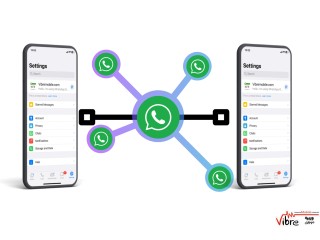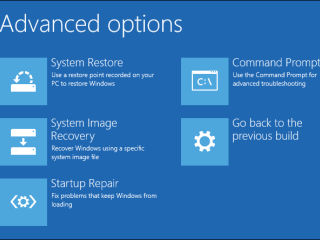آموزش اتصال دوربین امنیتی Mi Home 360 به گوشی موبایل

نصب و راه اندازی
دوربین هوشمند شیائومی 1080P مدل MJSXJ02CM را میتوان بر روی هر سطح صافی قرار داده و از آن استفاده کرد که به لطف 4 پایهی ضد لغزشی در زیر دستگاه واقع شده در جایش محکم میایستد. برای نصب دیواری نیز، کمپانی شیائومی لوازم مخصوص این کار من جمله پیچها و صفحه مخصوص آن را داخل جعبه قرار داده است.
در مرحله بعد باید دستگاه را از طریق آداپتور 5 وات و کابل USB به برق وصل کنید. در ادامه دستگاه نیازمند اتصال به اینترنت بوده تا برای عملیات جفت سازی دوربین و اپلیکیشن، یک کد QR بسازد. پس از اسکن این کد، راه شما به دنیای وسیع شیائومی باز میشود.
فیلم زیر به زبان اصلی به راحتی آنباکس و مراحل نصب دوربین هوشمند شیائومی به گوشی موبایل با استفاده از نرم افزار Mi Home را به شما آموزش می دهد.
مراحل را می توانید به این گونه نیز طی کنید
- نرم افزار Mi Home را از طریق این لینک دانلود نصب نمایید.
- وارد نرم افزار شوید و کشور خود را بهتر است China Mainland یا India انتخاب نمایید چرا که گزینه های بیشتری برای برقراری پیش روی شما قرار می دهد و اسامی و زبان تغییری نخواهد کرد نگران نباشید.
- از تب های پایین صفحه , داخل تب Profile شوید، سپس از بالای صفحه گزینه Sign in with Mi Account را انتخاب نمایید.
- در این بخش مشخصات می اکانت خود را وارد نموده و با انتخاب کلید Sign in وارد اکانت خود شوید. (در صورتی که از پیش می اکانت ندارید , با مراجعه به این لینک اقدام به ساخت آن نمایید.)
- پس از همگام سازی اکانت شائومی خود با برنامه می هوم , وارد تب Mi Home و گزینه (+) بالای صفحه را انتخاب کنید.
- در قسمت جستجو اسم دوربین را وارد کنید مثلا بنویسید camera تا همه گزینه های دوربین را بیاورد و سپس دوربین مد نظر خود را انتخاب نمایید.
- زمانی که دوربین خود را انتخاب کردید تیک مربوط Wait until you Hear a voice Prompt را بزنید و سپس گزینه ی Next ا انتخاب کنید.
- دوربین را به برق متصل نمایید و با استفاده از سوزن داخل جعبه آن , ریستش را بزنید , سپس تیک پایین صفحه را انتخاب نموده و کلید Next را بزنید.
- در صفحه باز شده وایفای مورد نظر خود را انتخاب و رمز آن را وارد نمایید سپس کلید Next را بزنید.
- بار کدQR نمایان شده را جلوی دوربین نگه دارید , زمانی که دوربین جملاتی به چینی گفت و چراغ آن به آبی چشمک زن تغییر وضعیت داد کلید Heard “Scanned successfully” را بزنید.
- تا اتمام اتصال صبر کنید و از برنامه خارج نشوید
- با مشاهده تیک بزرگ سبز رنگ , شما با موفقیت متصل شده اید و کافیست کلید Done را بزنید.
- برای مشاهده تصویر دوربین یا دسترسی به تنظیمات آن نیز کافیست در برنامه می هوم در تب My Devices دوربین را انتخاب کنید.
کار تقریبا تمام شده است و شما می توانید با توجه به فیلم بالا تنظیمات مربوط به دوربین را نیز تغییر دهید.